Operacijski sistem WebOS za LG TVS - Funkcije in pravilna nastavitev

- 1069
- 161
- Ralph Price IV
Sodobni televizorji s pametno televizijsko funkcionalnostjo delujejo na operacijskem sistemu, ki napravo spremeni v celovito multimedijski center s številnimi zmogljivostmi, ki so bile prej dostopne samo uporabnikom računalnikov. Da bi oblikovali en sam ekosistem za naprave kot del pametne hiše, proizvajalci običajno uporabljajo OS podjetja kot bazo. Torej, Samsung ima Tizen, LG - WebOS, druge blagovne znamke, na primer Sony, Philips in drugi uporabljajo Android TV ali druge programske rešitve, ki najpogosteje temeljijo na Linuxu.

LG od leta 2014 uporablja operacijski sistem WEBOS na televizorjih. Je v veliki meri podoben Tizenu tako vizualno kot funkcionalno. Uporabniki ugotavljajo udobje uporabe OS, enostavnosti vmesnika in stabilnosti. Operacijski sistem WEBOS se uporablja za izvajanje razširjene TV funkcionalnosti, ki je eden najboljših pametnih sistemov danes. V tem gradivu bo razpravljalo.
Kaj je webOs
Platforma WebOS, ki se uporablja na sodobnih televizorjih s Smart TV LG Brand, je odprt operacijski sistem, ki temelji na Linuxu. Odprta koda omogoča, če obstajajo posebne znanje, ustvarite aplikacije v spletnem OS. Zahvaljujoč prijaznemu vmesniku, da v sistemu preprosto delam tudi tistim uporabnikom, ki nimajo pojma, kaj je WebOS, niti kaj je pametna televizija na televiziji. Ploščice aplikacije so nameščene v spodnjem delu zaslona in ne zapirajo glavnega prostora za izhod slike, vmesnik pa se razlikuje tudi v priročnem izvajanju navigacijskih in iskalnih sistemov.
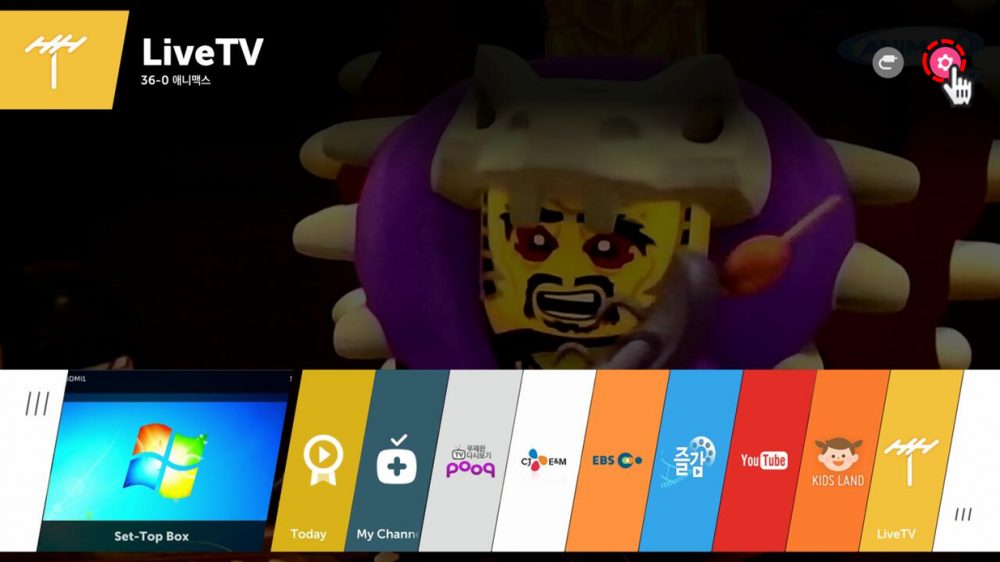
Operacijski sistem WebOS definira povezane naprave in omogoča izvajanje različnih manipulacij, na primer: nadzor pametne opreme, interakcija s vsebino, ki se nahaja v pomnilniku druge naprave, vključno s pogonom USB, izhodom slike slike in drugimi dejanji. Ustvarjanje omrežja za delo z drugimi napravami se izvaja prek aplikacije Smart Share.
Spletni OS se lahko pohvali z veliko hitrostjo, stabilnostjo in prilagodljivo nastavitev, kar vam omogoča, da konfigurirate parametre sistema, ob upoštevanju lastnih nastavitev. Večina LG TV modelov podpira glasovni nadzor (potrebujemo čarobni oddaljeni daljinec), novi OLED pa so opremljeni z daljinskimi upravljalniki z žiroskopo.
Obstaja tudi možnost uporabe večopravilnega režima, na primer, ne da bi pogledali film, lahko vzporedno komunicirate na družbenem omrežju. Poleg televizijskih kanalov se odpre dostop do ogledov internetnih kanalov, mogoče je predvajati medijske vsebine, obiskati različne omrežne vire, delati s programsko opremo različnih kategorij. WEBOS ima lastno LG Store App Store, tako da če predhodno nameščeni programi niso dovolj, lahko od tam prenesete igre in drugo programsko opremo. Hkrati programska oprema, prilagojena operacijskim sistemom WEBOS, ni toliko, vsebina igre pa se ne razlikuje po številu in raznolikosti.
Ustvarjanje računa LG
Za dostop do vseh možnosti pametne televizije je treba ustvariti račun LG. Ustvarjanje profila LG vključuje naslednja dejanja (štejemo za registracijo z daljinskim upravljalnikom):
- Na "Nastavitve" gremo tako, da pritisnemo gumb s sliko prestave (ali "nastavitev");
- Izberite razširjene nastavitve (tri točke);
- Preselimo se v razdelek "Splošno", najdemo "urad računa";
- izberite "Ustvari račun" in označite predlagane točke, po katerih potrdimo dejanje;
- Navedite e -poštni naslov (nadalje se bo uporabljal kot prijava), datum rojstva in poljubno geslo, kliknite "Registracija";
- Pismo naj pride v določeno polje, pojdite na pošto, da potrdite registracijo.
Ostaja samo za prijavo in uporabo prednosti dela z WEBOS, na primer namestitev aplikacij iz trgovine podjetja.

Nastavitev operacijskega sistema
Povezovanje naprav s televizorjem s funkcijo pametnega televizorja in operacijsko dvorano WebOS ter nastavitev parametrov lahko uporabnik izvaja tudi z minimalnimi veščinami. Če želite konfigurirati televizijo in pravilno izvesti potrebna dejanja, bo pomagal integriranemu animiranemu asistentu, ki se pojavi s pozdravom na zaslonu. Potrebne nastavitve je mogoče izvesti s pritiskom na daljinski upravljalnik "meni" in prehodom na možnost.
Ponujamo komunikacijo z internetom
Za povezavo:
- Kliknite na daljinski upravljalnik »Meni« in pojdite na »Nastavitve« (ikona prestave);
- Gremo v razdelek »Network«;
- Tukaj izberemo vrsto povezave (žica vključuje povezavo s pomočjo kabla LAN in povezavo s televizijo in modemom, brezžično vnos gesla iz omrežja).
Na koncu nastavitev bo televizor samodejno povezan z internetom.
Odstranimo oglas
Oglaševanje se lahko znebite s spreminjanjem DNS, za kar izvajamo naslednje:
- Gremo do nastavitev naprave, razdelek "omrežje";
- Premaknemo se na meni razširjenih nastavitev, odstranimo oznako v bližini elementa "samodejna povezava";
- V vrstici DNS predpisujemo naslov 176. 103. 130. 130 (to je DNS iz AdGuarda).
TV in računalnik vežemo s pametnim deležem
Smart Share Sinhronizacija naprav vam bo omogočila vezanje naprav in televizijski sprejemnik celoten dostop do map računalnikov. Da to naredimo, nastopamo:
- Swarm Smart si deli mehko mehko s uradnega spletnega mesta LG in ga dajte v računalnik;
- Zaženemo program, novo okno ponuja tri vrste ogledov: fotografije, video in glasbo;
- Gremo v razdelek »Parametri« in aktiviramo dostop;
- V oknu "moje datoteke" dodamo mapo (dostop do nje bo odprt) in kliknite "Uporabi".
Zdaj pa pojdimo na nastavitev televizorja:
- Na glavnem zaslonu (kliknite gumb s sliko hiše na daljinskem upravljalniku) izberite razdelek »Moje dodatke«;
- Odprite pametni delež in pojdite na zavihek "povezane naprave", v primeru dobro izdelane sinhronizacije bo katalog iz računalnika v tem meniju.
Namestitev aplikacij
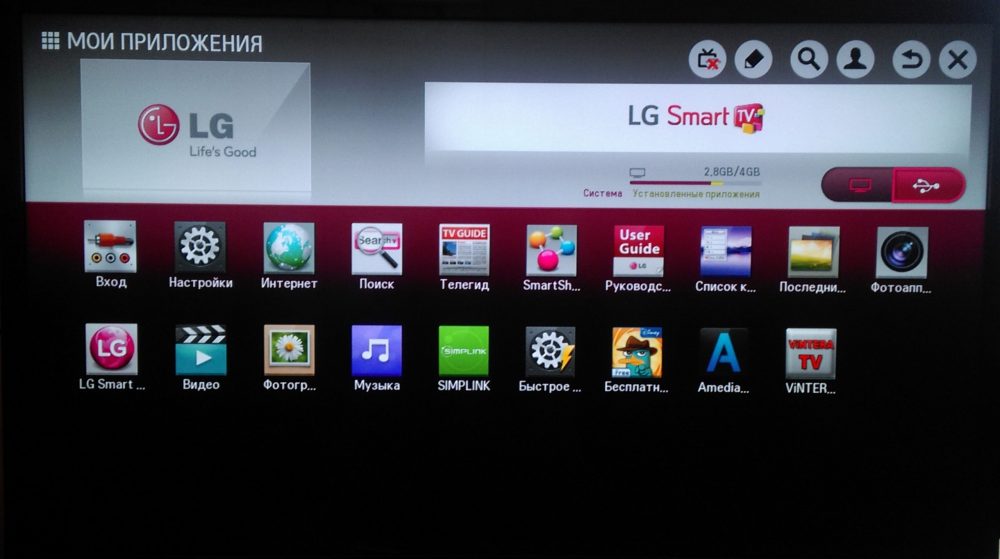
Če želite razširiti zmogljivosti WEBOS -a in prilagoditi sistem, boste pomagali pri namestitvi aplikacij in pripomočkov.
Namestitev iz trgovine z vsebino LG
Storitve lahko namestite v trgovino LG, za katere morate preveriti internetno povezavo in izvesti postopek:
- Na meni gremo s pritiskom na gumb »Smart« ali »Domov« na daljinskem upravljalniku (odvisno od modela);
- Pomaknite se po meniju in poiščite "LG Store", pojdite v trgovino;
- Izberite kategorijo "aplikacij in iger", nato pa na seznamu, ki vam je všeč programska oprema;
- Lahko uporabite funkcijo iskanja tako, da jo izberete iz zavese (gumb do daljinskega upravljalnika);
- Ko izberete program, kliknite »Namestitev«, če je aplikacija plačana, bodo predstavljeni načini plačila.
Po pozivih je enostavno vzpostaviti takšno programsko opremo.
Po zaključku namestitve programske opreme bo na voljo na seznamu nameščenih na televiziji.
Ročna namestitev
Če želite namestiti ročno, boste za ogled IPTV potrebovali programsko opremo, nameščeno na televiziji. Prenesena datoteka bi se morala ujemati tudi z operacijskim sistemom TV. Postopek vključuje naslednja dejanja:
- Zavrnite želeno datoteko za nalaganje iz omrežja, unzip;
- Flash pogon USB oblikujemo in mapo postavimo z aplikacijo na njem;
- Pogon povežemo s televizorjem;
- Od daljinskega upravljalnika se premaknemo na domačo stran, v zgornjem desnem kotu, ko se povežemo prek USB, se prikaže ustrezna ikona, kliknete nanjo in izberete USB;
- Izberite želeno datoteko in jo namestite. Pripravljen.
LG Service Plus kanale iz Megogo, ki uporabniku omogočajo gledanje spletnega televizorja, ko je televizor pozneje vklopljen, se samodejno zažene na izbranem kanalu, kar je zelo priročno. Na začetku televizijskega sprejemnika nastavite še eno aplikacijo na Autostart, kot je v celoti izvedeno na Samsungu in napravah na Androidu.
Kako očistiti predpomnilnik
Za pravilno delovanje sistema je občasno pomembno očistiti podatke predpomnilnika. Priporočljivo je očistiti predpomnilnik za raztovarjanje RAM -a. Če naenkrat izbrišete podatke vseh nameščenih aplikacij, se nastavitve vrnijo v tovarno in potrebno bo večkratno dovoljenje, običajno pa je dovolj odstranjevanja predpomnilnika opazovalca.
Kako očistiti vgrajen brskalnik na LG TV:
- Preklopimo na način pametnega televizorja, za katerega pritisnemo gumb "Smart" na daljinskem upravljalniku;
- Odprite brskalnik;
- Gremo v nastavitve (zgoraj);
- V oknu, ki se prikaže, kliknite "Očistite predpomnilnik";
- Potrdite dejanje gumba OK ali "Ready".
Če govorimo o napaki v pomnilniku pomnilnika, je priporočljivo tudi očistiti nepotrebne aplikacije, ki potekajo brezciljno.
Odstranjevanje aplikacij
Po potrebi je pomnilnik naprave iz neuporabljene programske opreme enostavno odstraniti. Obstaja več načinov za to:
- Kazalec pripeljemo v aplikacijo, ki se je morate znebiti, in, ko odprete kontekstni meni.
- Z glavnega menija gremo do razdelka z aplikacijami, izberemo nepotrebno in ga vlečemo v spodnji desni kot, dokler se ne prikaže sporočilo o odstranitvi, potrdite dejanje.
- Z aplikacijami gremo na razdelek in kliknemo na gumb za daljinsko upravljanje "Spremeni se", izberite pripomoček in kliknite "Delete".
Posodobitev OS
Občasno so na voljo posodobitve za operacijski sistem, v katerem se pomanjkljivosti prejšnjih različic popravljajo, zato je v prisotnosti nove različice priporočljivo posodobiti.
Razmislite, kako posodobiti WEBOS na LG TVS:
- Gremo v razdelek Nastavitve, kjer se premaknemo v meni "Podpora";
- Izberite "Posodobi PO", tukaj pritisnemo gumb, odgovoren za preverjanje posodobitev, in če obstaja primerna možnost, posodobimo sistem.
Inogda os ne -mOжeT obnoviTit в aToToMaTiSkOrReMeMem, °,. Za izvedbo posodobitve v ročnem načinu izvedemo naslednje:
- Prenesite svežo vdelano programsko opremo s uradnega spletnega mesta LG;
- Oblikujemo bliskovni pogon USB, ustvarimo mapo z imenom "LG_DTV", kjer postavimo Exash prenesene programske opreme;
- Odklopite televizor iz interneta in povežite pogon, posodobitev bo samodejno zaključena.
WebOS je zelo priročen sistem in z njim je enostavno obvladati. Edini minus OS je majhno število programov in iger, zato uporabniki še vedno počakajo, da se arzenal izdelkov napolni z novimi dogodki ali pa neposredno sodelovati pri tem, če potrebne spretnosti.
- « XNView Program - Delajte s slikami in fotografijami kot profesionalec
- Najbolj priljubljeni programi učenja na daljavo »

